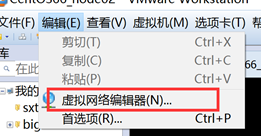大資料學習第一天 Linux篇
1.Linux的安裝
在Windows平臺上安裝Vmware虛擬機器,然後在虛擬機器上安裝Linux。
安裝步驟詳見Linux安裝文件。
2.Linux的網路配置
2.1檢視閘道器
2.2 配置靜態IP(NAT模式)
編輯配置檔案,新增修改以下內容
vi /etc/sysconfig/network-scripts/ifcfg-eth0
按i 進入文字編輯模式,出現遊標,左下角會出現INSERT,即可以編輯
將BOOTPROTO設為static 即啟用靜態IP地址
將ONBOOT設為yes 即開啟自動啟用網路連線
設定自己的IP地址 ,這個IP地址和VM虛擬機器是一個網段的。注意的是IP地址必須是在VM虛擬機器DHCP分配範圍內。
設定子網掩碼為255.255.255.0
設定閘道器 即VM虛擬機器的閘道器
service network restart 重啟網路服務 配置生效
接下來配置DNS 即域名解析服務
通過vi /etc/resolv.conf 設定nameserver+閘道器
儲存並推出
重啟網路連線服務
驗證是否配置成功 看虛擬機器能否ping通閘道器和物理機還有外網IP。
3.Linux常用命令總結
3.1 檔案操作
建立資料夾
mkdir
mkdir -p /whb/blex
刪除資料夾
rm -rf whb
rmdir:只能刪除空資料夾
檢視檔案下面的東西:
ls -l == ll
ll
ls -a
改名 移動
mv whb linux
mv besttest /tmp
mv如果後面跟的是檔名是改名,如果後面跟的是路徑是移動
複製
cp whb /home/ 複製檔案
cp -r linux /home/ 複製資料夾
建立檔案
touch whb.log
複製檔案
touch whb.log blex.log
刪除檔案
rm -f whb.log -f引數 直接刪除 無需確認
3.2 路徑
/ 頂級目錄,相當於Windows的我的電腦
cd ../ 回到上一級目錄
cd ../../ 回到上兩級目錄
3.3 查詢
find / -name whb 查詢檔案/資料夾 模糊查詢
4. Vi操作
vi filename :開啟或新建檔案,並將游標置於第一行首
vi +n filename : 開啟檔案,並將游標置於第n行行首
vi + filename :開啟檔案,並將游標置於最後一行首
命令模式:
w 儲存
q 退出
q! 強制退出vi 不儲存檔案
set nu 顯示行號
ctrl+g 也可以顯示行號
一般模式:
yy 複製游標所在行
nyy 複製游標所在行的向下n行
p/P p複製的資料貼上在游標下一行 P貼上在游標上一行
G 游標移動至最後一行
nG 游標移動至第n行行首
dd 刪除游標所在行
u 可以反悔 回到上一個動作
n,md 刪除第n行到倒數第一行資料
,$-1d 刪除當前游標到倒數第一行資料